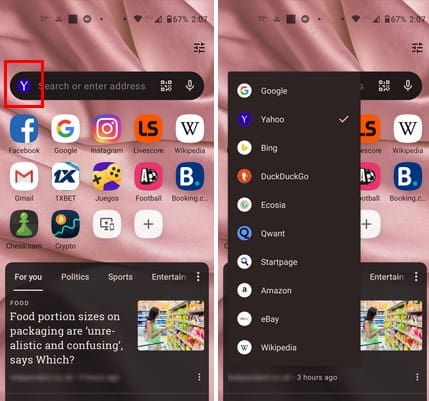Jeder Browser hat seine Standardsuchmaschine. Zum Beispiel hat der Edge-Browser Bing und Firefox setzt ihn auf Google. Aber nur weil sie eine Suchmaschine bevorzugen, heißt das nicht, dass Sie festgelegt sind. Opera ist ein weiterer Browser mit Google als seiner Standardsuchmaschine. Aber durch die Eingabe in die Einstellungen können Sie aus verschiedenen anderen Optionen wählen und die Standardsuchmaschine ändern. Lesen Sie weiter, um zu sehen, wie Sie schnell die Standardoption für Opera ändern können. Entdecken Sie den schnellsten Weg, der einige zusätzliche Schritte erfordert.
Inhalte
Wie man die Standardsuchmaschine für Opera auf Android ändert
Der schnellste Weg, die Standardsuchmaschine zu wechseln, besteht darin, einen neuen Tab in Opera zu öffnen. Sie werden Google als die Standardoption sehen, aber tippen Sie auf das Symbol der Suchmaschine, und eine Liste von Optionen erscheint. Sie können Ihre neue Option sofort verwenden, sobald Sie sie wählen.
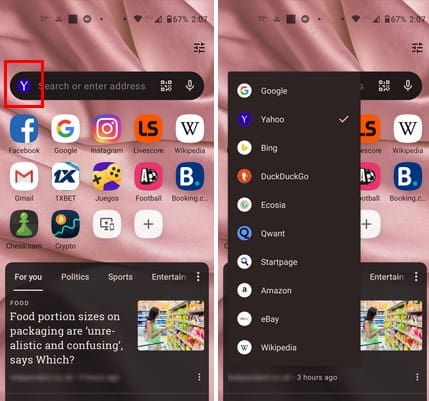
Es gibt einen anderen Weg, Ihre Standardsuchmaschine zu wechseln; es ist etwas länger, aber zumindest ist es ein anderer Weg. Sobald Sie die Opera-App geöffnet haben, tippen Sie auf Ihr Profilbild unten rechts. Wählen Sie das Zahnradsymbol für Einstellungen und wischen Sie nach unten, um die Suchoption auszuwählen. Tippen Sie auf die Option für die Standardsuchmaschine oben, und Sie sehen eine lange Liste von Optionen zur Auswahl. Sie können wählen aus:
| Suchmaschinen |
| Google |
| Yahoo |
| Bing |
| DuckDuckGo |
| Ecosia |
| Qwant |
| Startpage |
| Amazon |
| eBay |
| Wikipedia |
Die letzten Optionen sind normalerweise die ersten, die einem in den Sinn kommen, wenn man an Suchmaschinen denkt, aber das sind verfügbare Optionen. Sobald Sie eine andere Standardsuchmaschine auswählen, kehren Sie zur Hauptseite von Opera zurück, und Sie sollten Ihre neue Auswahl oben sehen. Sie können zwischen den Suchmaschinen wechseln, so oft Sie möchten. Sie können an einem Tag mehrere verwenden, wenn Sie das Bedürfnis haben, da die Änderungen nicht dauerhaft sind.
Weiteres Lesen
Um auf Browser zu sprechen, hier sind einige Tipps, wie Sie Bing Search von Windows 11 entfernen können, falls Sie das tun müssen. Wenn Sie Suchvorschläge in Chrome deaktivieren möchten, hier sind die Schritte, die Sie befolgen sollten. In Chrome können Sie den Browser auch so konfigurieren, dass er einen Tab im Inkognito-Modus öffnet. Für Edge-Nutzer finden Sie hier, wie Sie Links aus Suchergebnissen in einem neuen Tab öffnen können. Wenn Ihnen etwas einfällt, das Sie suchen müssen, ist die Suchleiste immer oben rechts.
Fazit
Die Standardsuchmaschine für Opera ist Google. Aber Sie können leicht zwischen verschiedenen Optionen wechseln, wenn Sie eine andere verwenden möchten. Es bietet Ihnen sogar Optionen, die Sie möglicherweise nicht als Suchmaschine vermutet haben, aber es ist da. Welche Suchmaschine werden Sie wählen? Teilen Sie Ihre Gedanken in den Kommentaren unten mit, und vergessen Sie nicht, den Artikel mit anderen in sozialen Medien zu teilen.